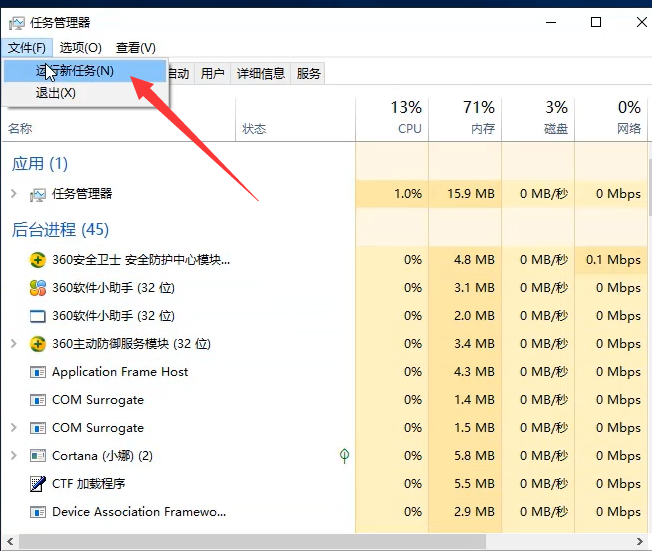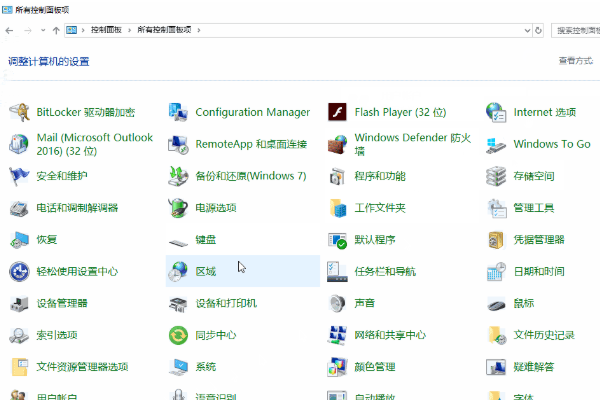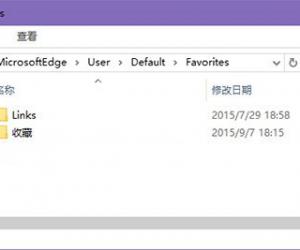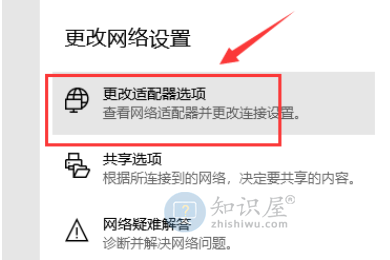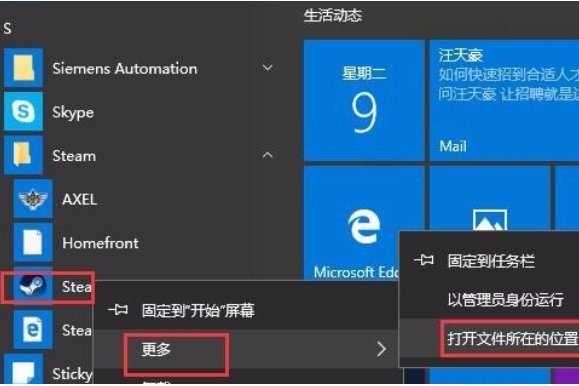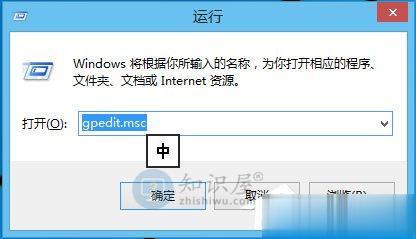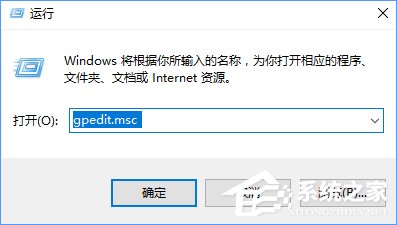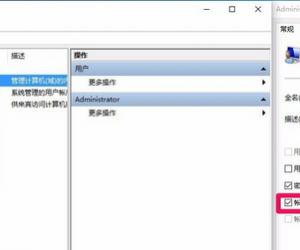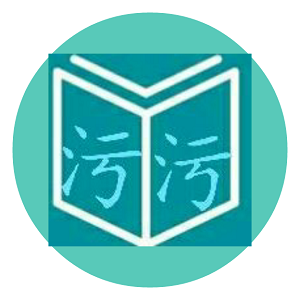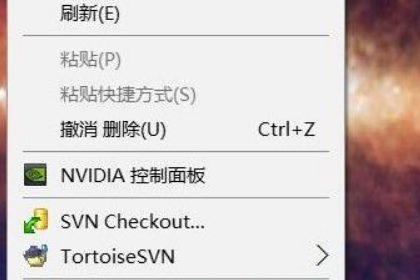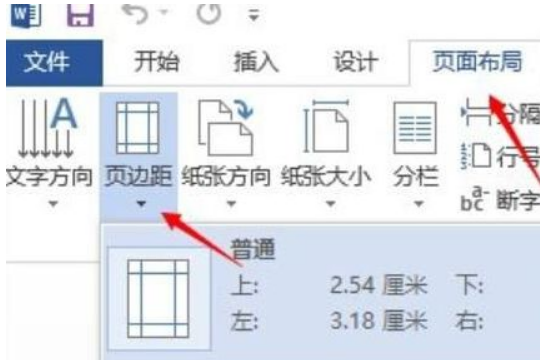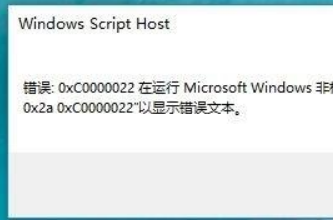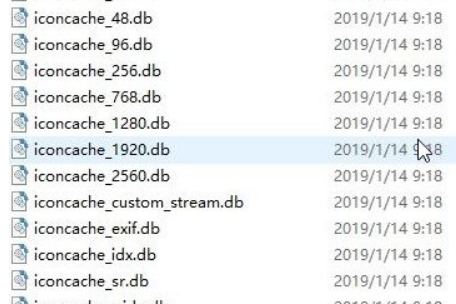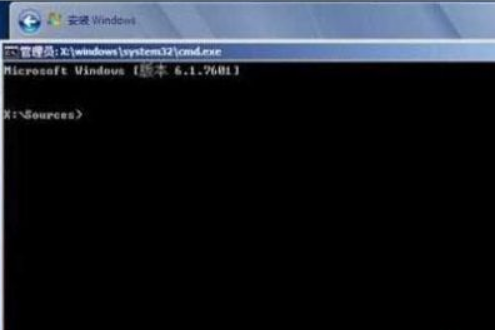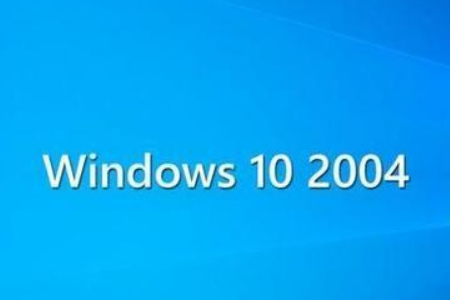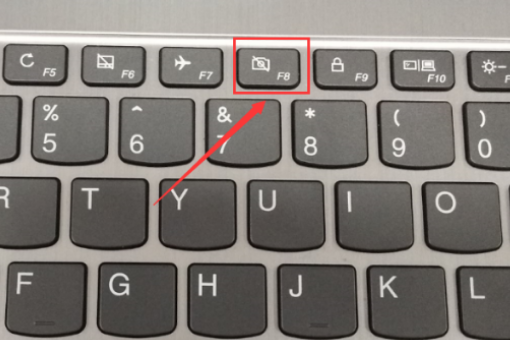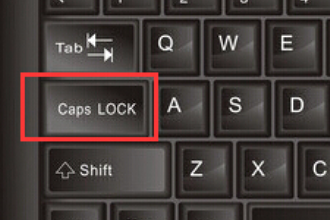win10系统密钥过期怎么解决?win10系统密钥过期的应对办法
发表时间:2021-03-11 09:59来源:网络发布:小屋
安装win10系统后,很多用户需要使用激活密钥来进行激活,但如果不是使用永久激活密钥的话,会在我们使用一段时间之后提示密钥过期,很多用户不知道要win10系统密钥过期怎么解决,这是因为使用的产品密钥过期了,不想要这个提示的话就需要我们重新激活,现小编介绍win10系统密钥过期的应对办法。
win10系统密钥过期怎么解决
1、按下快捷键WIN+I,打开里面的【更新和安全】;
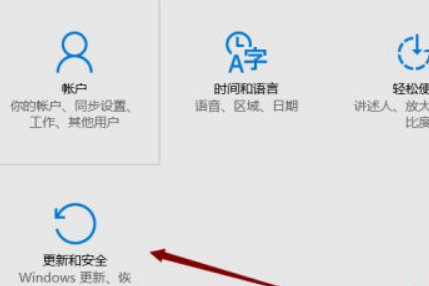
2、进入系统后点击左侧的【激活】菜单;
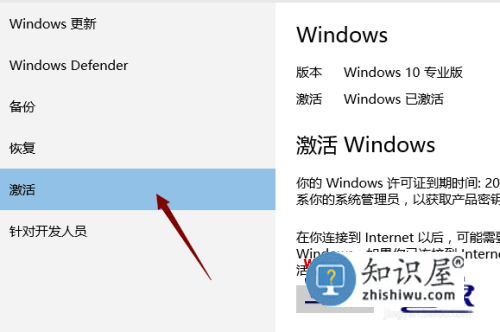
3、在右边显示是当前系统激活码的状态与到期的时间提醒,如果还有密钥可以点击【更改产品密钥】;
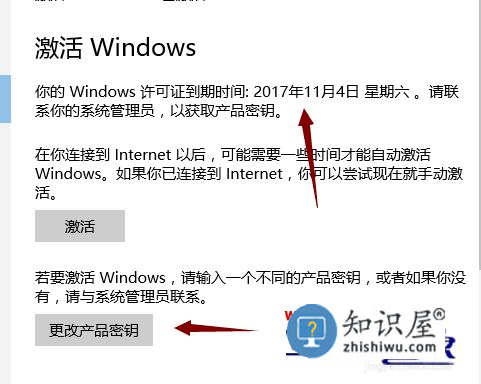
4、在框内输入新的密钥就可以了。
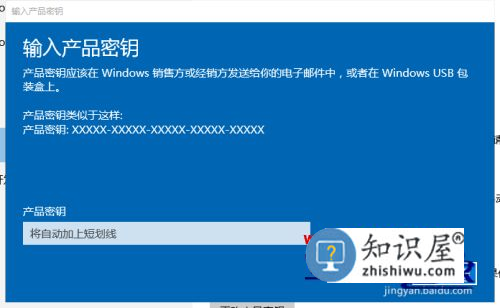
方法二、
1、下载win10激活工具激活即可。
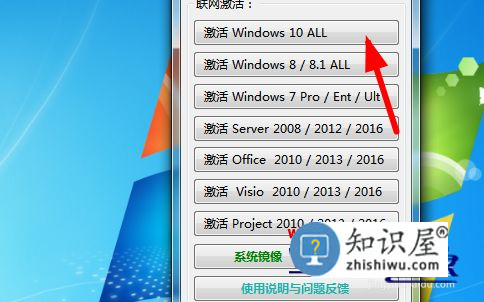
2、运行完成后提示激活已完成。
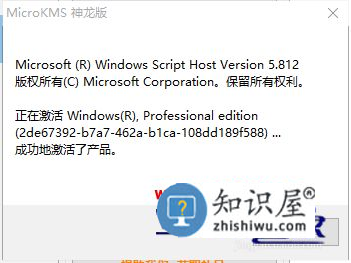
3、再次打开系统中的激活,可以看到到期时间的提示没有了。
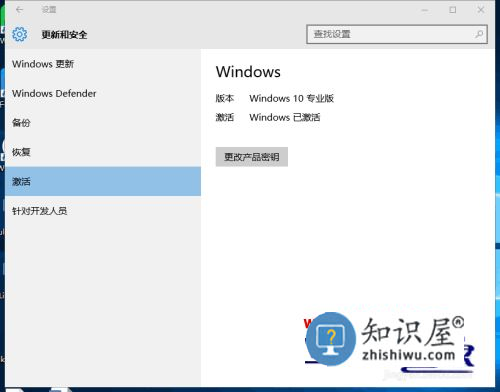
通过上面的方法操作之后,就可以重新激活windows10系统了,这样电脑就不会提示密钥过期了,有遇到一样情况的用户们可以试试吧。
上一篇:win10使用xbox控制台小帮手提示目前您无法登录怎么办
下一篇:很抱歉没有了
知识阅读
软件推荐
更多 >-
1
 Win10访问局域网共享打印机提示无法找到打印机怎么办?
Win10访问局域网共享打印机提示无法找到打印机怎么办?2015-06-24
-
2
怎么查看Win10启动方式是UEFI还是Legacy BIOS?
-
3
升级win10后浏览器不能上网怎么办 升win10后浏览器无法上网解决办法
-
4
简单一步去除Win10任务栏的搜索和多任务按钮
-
5
win10如何玩英雄联盟?win10玩英雄联盟秒退的解决办法!
-
6
UEFI启动和Win7/8/10快速启动的区别是什么?
-
7
win10发布者不受信任怎么办 win10如何取消阻止该发布者
-
8
升级win10后360浏览器上不了网解决方法
-
9
怎么清理Win10应用商店缓存文件?
-
10
怎么清除Win10运行中的使用记录?教你清除win10运行中的记录